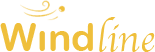- Разорвать земляную петлю в питании – то есть, в инлете блока питания компьютера, изолируйте земляной контакт. Однако, если у вас корпус ПК металлический (то есть не формат пластикового Intel NUC), в розетках есть земляной контакт, нет УЗО и вы с электричеством уважительно так………………. - не отключайте.
- Сделайте фазирование. Если без отслушивания – то на инлете БП, если смотреть на него со стороны подключения кабеля Вверху будет земля, справа – нейтраль. Фаза – слева. Соответственно если вы смотрите на кабель - входной в ПК разъём, ставите его как бы воображаемым домиком (как бы крышей кверху) – то фаза будет справа.
- Желательно отключить (физически убрать) вентилятор охлаждения процессора, используя корпус с пассивным охлаждением – радиаторы.
- Отключить физически на плате или по крайней мере через систему – драйвера модулей Wi-Fi и Блютуф. Если у вас есть возможность подключить данный пк по кабелю к сети. Не отключите случайно Wi-Fi как единственный способ подключения ПК по удалённому рабочему столу к другому компьютеру (если у вас нет отдельного монитора для аудио ПК).
- В ПК желательно не держать лишних дисков, флэшек, карт PCI-express. 1 или 2 диска – для системы и как носитель для считывания файлов, всё. Внешний жёсткий диск, подключённый по USB – не лучший вариант. Так же как и воспроизведение музыки с флешки / карты.
- Если использовать для хранения и воспроизведения NAS – нужно «мыть берега» развязывать сигнал идущий по Ethernet кабелю. Это затратно, объёмно - громоздко и неэффективно по сравнению с диском для воспроизводимой музыки в самом ПК. Может понадобиться, если вы стримите музыку. Но это другая история и не про качество.
- Диски с которых воспроизводится музыка. Каждый имеет свою характеристику звучания
- Стандартный винчестер – насыщенное, телесное, обогащённое среднечастотными гармониками – грязное звучание. Очень зайдёт на истощённых по звучанию системах – драйв и телесность добавить может. Но и грязь, да – не шум, а именно грязь – размазанность неточность, грубость.
- NVME и раздел в оперативной памяти (многие из программ для создания таких виртуальных дисков) – наполнение звучания высокочастотным шумом. Проявляется в искаженности, колкости, жёсткости, сибилянтам, общей неприятности звучания в высокочастотном диапазоне.
- раздел в оперативной памяти созданный программой Ram Enterprise (подробнее в ролике / статье про софт) – сбалансированное звучание. Достаточно открытое – может зайти применительно к многим системам. Но при уравновешенной самой системе – становится слышна некоторая искусственность / синтетика в верху среднечастотного диапазона (женский вокал) и нехватка натуральности звучания по всему диапазону (предположительно). Важная информация – на Windows 11 драйвер RAM Enterpraice не ставится. Только на 10-ку и ниже. Но при последующем обновлении их до 11 Windows – на одних ПК остаётся и работает, на других вызывает синий экран. Не страшно, но неприятно.
Если ПК предназначен также и под другие задачи – рассчитывайте оперативную память исходя из того, что для минимального комфорта под виртуальный диск в оперативке, для проигрывания музыки вам желательно 6 - 8 Гб. Без комфорта – достаточно 4Гб.
- SSD – возможны вариации по производителю и поколению дисков но в среднем, на достаточно натурально и открыто звучащей системе – этот тип дисков пока даёт наиболее живое – натуралистичное и сбалансированное по АЧХ звучание. Есть предположение, что SLC или MLC (первая буква – это количество запоминаемых уровней сигнала) – лучше подходят чем более масштабированные и соответственно более зашумлённые свежие решения на TLC или QLC уровневых дисках.
- не подключайте во время прослушивания внешних дисков / флешек / периферийных устройств и тому подобного – каждый кабель и устройство создают дополнительную зашумлённость системы = шум в звучании музыки = потеря воспроизведения низкоуровневой информации. При вдумчивом прослушивании, погружении в музыку – отключайте все кабели (кроме USB на ЦАП и питания, конечно) в том числе: монитор / подключение удалённого рабочего стола / Ethernet кабель - послушали альбом, включили его обратно для управления ПК.
Да треки попереключать не удастся = выбираете в каждом конкретном случае что вам нужно – в один день альбомы послушать, погрузиться в музыку, другой день полистать плейлисты или интернет радио или стриминговые сервисы.
Каждый из кабелей, воткнутый в компьютер выполняет роль антенны или колпака, который на слух – ухудшает разрешение – добавляет ватности и тусклости. Снижает прорисовку басовых составляющих в музыке а это в свою очередь снижает прорисовку глубины стерео образа (так называемой сцены) и расстановку в пространстве кажущихся источников звука. И удалённый рабочий стол, через который, возможно, вы управляете аудио ПК – да, тоже нужно отключить.
- Процессор: Celeron или Pentium или что-то однотипное текущих линеек. 2-х ядер (с отключённым Hyperthreading) достаточно. Настройки в следующих роликах. Если планируете использовать Roon (что не лучший вариант для качества аудио, но удобный для пользования библиотекой и интерфейсом) – там рекомендации от I5.
- Оптимизируйте Windows. Исчерпывающая информация в интернете есть. Как достаточный минимум – удаление лишнего и информационного софта (обязательно тех программ, которые запускаются самостоятельно и висят в трее). Отключение службы windows search и ряда вспомогательных, типа печати и тому подобного – если это аудио ПК и вы всем этим пользоваться не будете. Аккуратно. Не превратите ПК в тыкву. Это конечно обратимо, но обидно если после всех настроек – один неверный шаг и требуется переустановка Windows. Факт для аудио – оптимизация системы важнее наращивания мощности.
Варианты подключения к аудио ПК для управления воспроизведением:
- Тач монитор. Вариантов у китайских производителей масса, для наших целей прекрасно подходят! Подключается или по одному Type C для видеосигнала и питания или по HDMI и USB тип А. При прослушивании – отключаются оба провода или как минимум USB так как HDMI на горячую отключать включать … чревато да и просто – тяжело для нашего задушенного ПК – задумываться начинает.
- Подключение по удалённому рабочему столу. Конечно, через проводную или безпроводную сеть. Технически не буду процесс описывать, всё в сети есть, надо только не забыть аудио вывод настроить, чтобы не выводил звук на управляющий ПК. Не забываем для максимального качества звучания – после запуска проигрывания альбома – удалённый рабочий стол – отключается!!! Не хотите слушать альбом, нужна перемотка – следующий 3-й вариант для вас (на практике их совместное использование закрывает все вопросы с управлением и воспроизведением с аудио ПК (кроме случаев переустановок или зависаний системы).
- Посредством Foobar Con – утилита для Foobar 2000 (если вы им пользуетесь на ПК) и она же программа на телефон. Программа бесплатная, но за небольшую плату становится ещё приятнее в использовании. В отличие от удалённого рабочего стола – не оказывает влияния на звучание.
- Порты USB подключения.
На ПК поэкспериментируйте с подключением USB кабеля идущего на ЦАП к разным гнёздам. Факт – они будут по разному зашумлены и разница в звучании между худшим и лучшим будет явно различима.
По практике – наихудшее звучание дают порты USB 3 – с синими и красными вставками, а также «двухэтажные» совмещённые порты.
Лучшее – одинарные порты USB 2.0. – те что с чёрной вставкой. Как вы понимаете – суть конечно не в цвете пластмасски внутри USB порта, а в поколении.
Но возможно – на какой-либо материнской плате – логистика сигнала будет организована так, что один из USB портов 3-го поколения будет иметь преимущество. Здесь также имеет значение схемотехника вашего ЦАПа Если он для соединения не требует подключения USB по питанию либо отключает его после определения системой, а также имеет встроенный или вы используете внешний фильтр и шумы USB интерфейсов вас могут не беспокоить. Но практика – менее зашумлённый выход ПК лучше, чем фильтр на пути сигнала.
По Type C у меня нет утвердившегося мнения – я им пользуюсь, оцениваю как более чистое звучание по сравнению с USB 3, и возможно более живое чем 2-е поколение USB, но если бы выходов Type C на моём аудио ПК было бы больше чем один – возможно расстановка приоритетов изменилась бы.
Есть мнения, которым я вполне доверяю, что протокол USB 1.1 показывает ещё лучший результат для звучания. Но тут нужно ещё и учесть все остальные составляющие такого ПК, если вы найдёте вариант с первым из созданных USB.
- Заглушки на открытые входы – порты на ПК. Если вы, как и я, любите защищать от пыли неиспользуемые интерфейсы.
Также как и на аудио устройствах – каждая заглушка (как и каждый включённый кабель) добавляет тусклости - ватности звучанию.
Однако, для ПК может действовать одно исключение. Если вы попробуете закрыть резиновой (или силиконовой) заглушкой один – два, например USB порта, то возможно, вам это понравится. Маскируется цифровой шум, звучание может стать несколько более мягким, аналоговым, естественным. Чем больше заглушек – тем сильнее эффект. Обратите внимание только, что заглушки нужны из мягкого материала, вероятно силиконовые. Негнущиеся пластиковые – наоборот добавляют больше ватности – пластиковости, чем вальяжности и теплоты. Вместе с тем, цифровой шум лучше исключать, например линейным блоком питания и настройками железа, чем маскировать.
В следующей части мы пойдём в БИОС.
А оставшиеся возможности – ещё что то улучшить – прибережём на завершающую часть наших настроек и установок.
На этом на сегодня всё! Творческих вам успехов и до новых встреч!
Видео версия:
https://youtu.be/_Oe1SkDWvgQ
https://dzen.ru/video/watch/65bd25667b4435789d07763c